Per Windows
Naviga alla pagina di download di Tor Browser.
Scarica il file per Windows .exe.
(Raccomandato) Verifica la firma del file.
Al termine del download, fai doppio click sul file .exe. Completa la procedura guidata di installazione.
Per macOS
Naviga alla pagina di download di Tor Browser.
Scarica il file per macOS .dmg.
(Raccomandato) Verifica la firma del file.
Al termine del download, fai doppio click sul file .dmg. Completa la procedura guidata di installazione.
Per GNU/Linux
Naviga alla pagina di download di Tor Browser.
Scarica il file per GNU/Linux .tar.xz .
(Raccomandato) Verifica la firma del file.
Ora segui il metodo grafico oppure con la riga di comando:
Metodo grafico
- Quando il download è terminato, estrai l'archivio utilizzando un gestore degli archivi.
*Dovrai dire al tuo GNU/Linux che vuoi abilitare l’esecuzione di script shell.
Naviga nella directory Tor Browser appena estratta.
Clicca con il tasto destro del mouse su start-tor-browser.desktop, apri Proprietà o Preferenze e cambia il permesso per consentire l'esecuzione del file come programma.
Fai doppio click sull'icona per avviare Tor Browser per la prima volta.
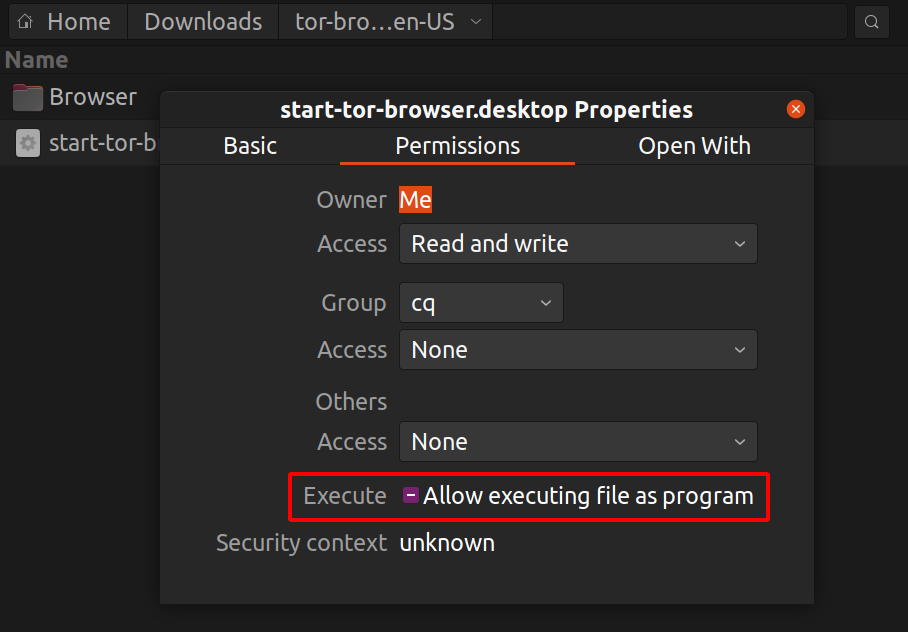
Nota. Su Ubuntu e su alcune altre distribuzioni, se esegui il file ‘start-tor-browser.desktop’ potrebbe aprisi un file di testo.
Per modificare questa azione ed eseguire invece Tor Browser, segui queste istruzioni:
- Avvia "Gestione file" (GNOME Files/Nautilus)
- Apri le impostazioni.
- Navigate to the 'Behavior' Tab.
- Select "Run them" or "Ask what to do" under "Executable Text Files".
- If you choose the latter click on "Run" after launching the
start-tor-browser.desktop file.
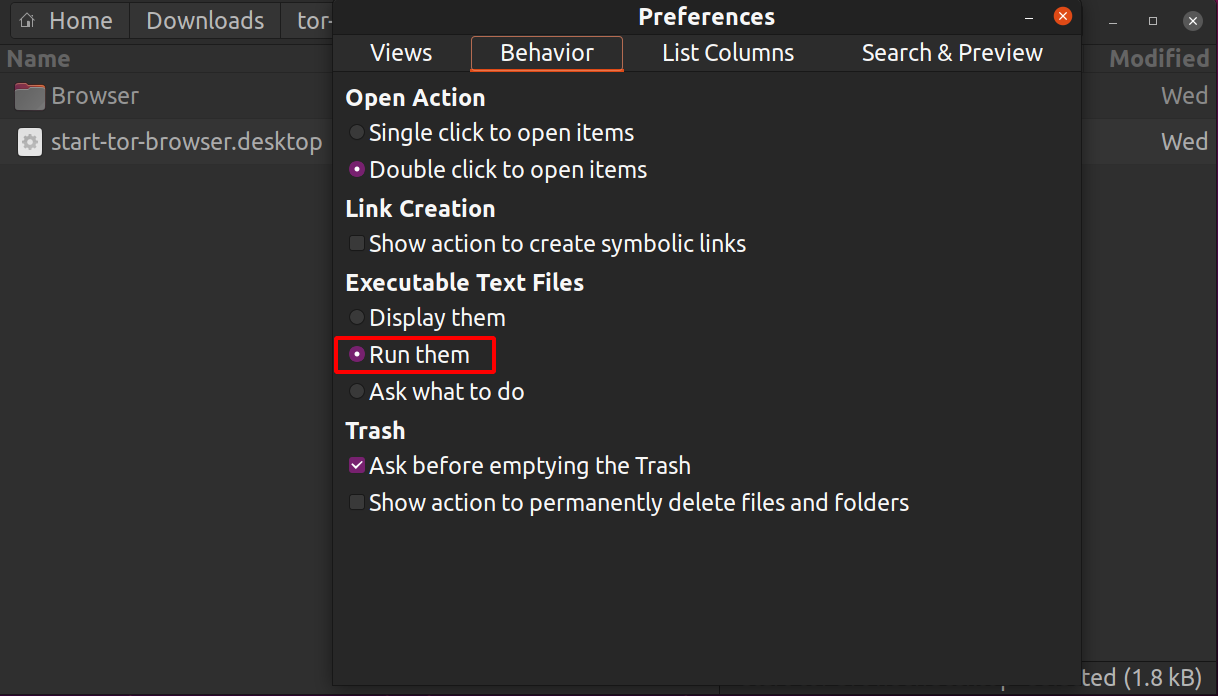
Command-line method
When the download is complete, extract the archive with the command tar -xf [TB archive].
From inside the Tor Browser directory, you can launch Tor Browser by running:
./start-tor-browser.desktop
Note: If this command fails to run, you probably need to make the file executable. From within this directory run: chmod +x start-tor-browser.desktop
Some additional flags that can be used with start-tor-browser.desktop from the command-line:
| Flag |
Description |
--register-app |
To register Tor Browser as a desktop application. |
--verbose |
To display Tor and Firefox output in the terminal. |
--log [file] |
To record Tor and Firefox output in file (default: tor-browser.log). |
--detach |
To detach from terminal and run Tor Browser in the background. |
--unregister-app |
To unregister Tor Browser as a desktop application. |
See here on how to update Tor Browser.

